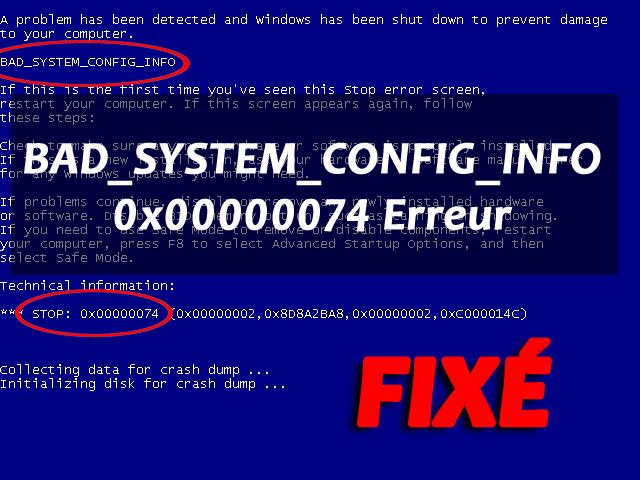
L’erreur BAD_SYSTEM_CONFIG_INFO est une sorte d’erreur d’écran bleu de la mort de Windows, cette erreur commence à apparaître juste après la mise à jour de votre système Windows vers Windows 10. Non seulement les utilisateurs de Windows 10 souffrent de cette erreur, mais les utilisateurs des versions 8.1 et 8 de Windows précédentes ont également rencontré cette erreur .
Donc, ce type d’erreur peut apparaître dans n’importe quelle version du système Windows, cette erreur peut apparaître avec les codes d’erreur STOP 0x00000074 (0x00000003, 0x00000002, 0x80087000). Par conséquent, c’est prouvé que BAD_SYSTEM_CONFIG_INFO peut être un problème dangereux.
Pour résoudre une telle erreur, il existe de nombreuses solutions fournies dans cet article. Parcourez-les soigneusement un par un pour arrêter 0x00000074 erreur et rendre votre Windows gratuit de telles erreurs. Ci-dessous sont mentionnés quelques symptômes de cette erreur qui vous permettront de savoir si une erreur est présente dans votre Windows ou non.
Symptômes de BAD SYSTEM CONFIG INFO Erreur:
- Une erreur d’écran bleu peut apparaître avec le message BAD_SYSTEM_CONFIG_INFO avec certains codes comme STOP 0x00000074.
- “La vérification de bogue BAD_SYSTEM_CONFIG_INFO a une valeur de 0x00000074. Cette vérification de bogue indique qu’il y a une erreur dans le registre.” s’affiche.
- Parfois, cette erreur peut également venir avec une boîte contextuelle contenant le code d’erreur et planter votre PC / ordinateur portable. (Ce type d’erreur se produit principalement dans les anciennes versions comme Windows 7, Vista ou XP)
- “STOP Error 0x74: BAD_SYSTEM_CONFIG_INFO” s’affiche.
- Un message d’erreur apparaît avec un message du type «Un problème a été détecté et les fenêtres ont été fermées pour éviter tout dommage».
- Les performances du système informatique deviennent très lentes et il faut plus de temps pour répondre.
Comment trouver Quel hardware est le Cause de l’écran bleu de la mort?
- Remplacez le matériel.
- Confirmez que le micrologiciel du matériel est mis à jour.
- Confirmez que tout le matériel ajouté figure dans la liste de compatibilité matérielle.
- Visitez le site Web du fabricant pour obtenir des informations de support.
Comment trouver Quel programme logiciel est la cause de l’écran bleu de la mort?
- Assurez-vous que toutes les applications installées sont mises à jour sinon, mettez-les à jour dès que possible.
- Réinstallez le logiciel.
- Visitez le site Web du développeur pour obtenir des informations d’assistance.
Comment réparer l’erreur 0x00000074 dans Windows 10?
Méthode 1: fixer registre Windows
Cette erreur 0x00000074 peut également se produire en raison de paramètres incorrects dans le Registre. Pour corriger le registre Windows, vous avez besoin du lecteur flash d’installation de Windows 10.
- Insérez l’installation de Windows 10 dans votre système, puis redémarrez.
- Cliquez sur Suivant
- Cliquez sur Réparer votre ordinateur
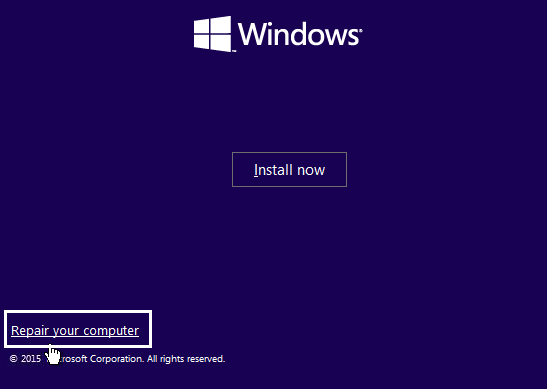
- Cliquez sur Dépanner> Options avancées> invite de commande
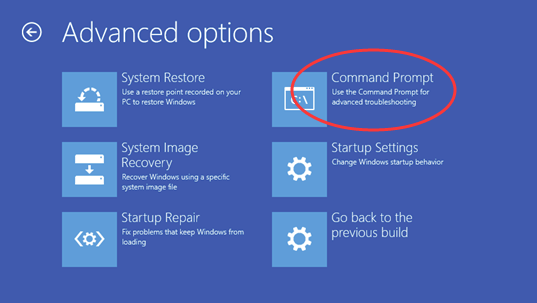
- Tapez maintenant les commandes suivantes et appuyez sur Entrée après chaque commande:
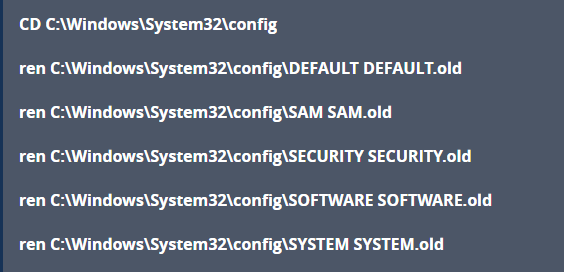
- Tapez les commandes suivantes et appuyez sur Entrée après chaque commande:

- Fermez l’invite de commande
- Redémarrez votre Windows et voyez si l’erreur 0x00000074 est fixé ou non.
Méthode 2: RAM essai par l’outil de diagnostic de mémoire Windows
L’outil de diagnostic de la mémoire Windows est le logiciel de test de mémoire intégré fourni par Microsoft, avec l’aide de cette application intégrée, vous pouvez tester la mémoire de votre système pour tout type d’erreur dans Windows Vista, Windows 7, Windows 8 ou 8.1 et Windows 10.
- Tout d’abord, ouvert Courir dialogue boîte, appuyez simultanément sur la Windows + R touche pour ouvrir la commande d’Courir. Dans la fenêtre courir, tapez “Mdsched“, puis appuyez sur Entrée.
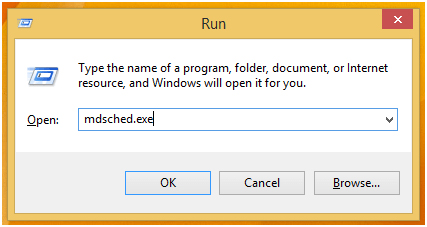
- Vous verrez la fenêtre de l’outil de diagnostic de la mémoire de Windows avec deux options pour sélectionner:
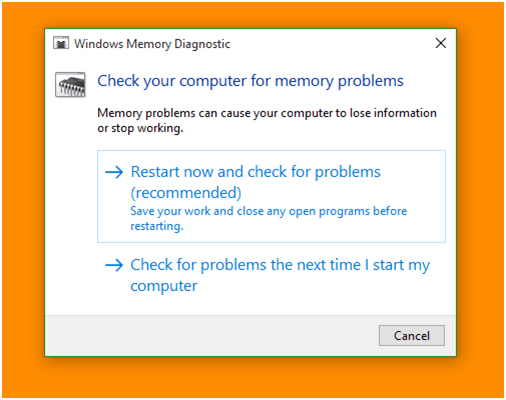
- Choisissez celui qui convient à vos conditions et juste après le démarrage de vos fenêtres, vous pourrez voir votre écran comme ceci:
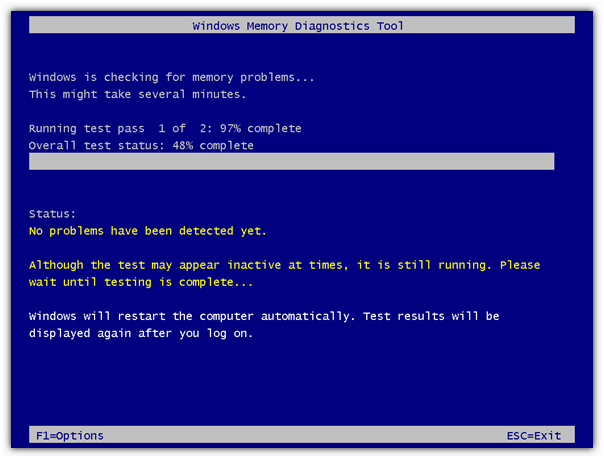
Méthode 3: Essayez fixation Fichier BCD
L’erreur 0x00000074 peut également être provoquée si le Botte configuration fichier (BCD) est endommagé. Essayez de corriger le fichier BCD pour entrer Windows en mode sans échec pour résoudre 0x00000074.
- Insérez le lecteur flash d’installation de Windows 10 dans votre système et redémarrez-le
- Cliquez sur Suivant
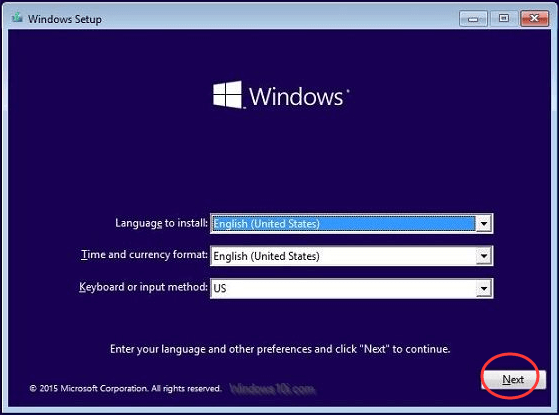
- Cliquez sur Réparer votre ordinateur
- Sous Choisir une option, cliquez sur Dépanner
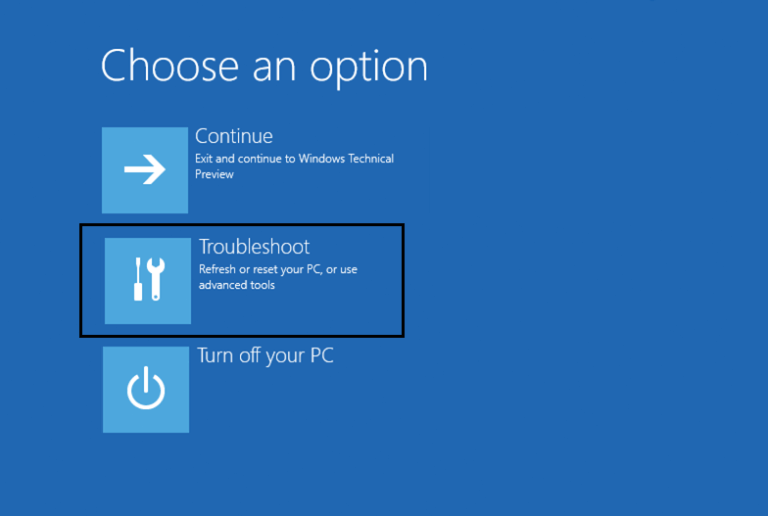
- Dans Dépanner, sélectionnez Options avancées> invite de commande
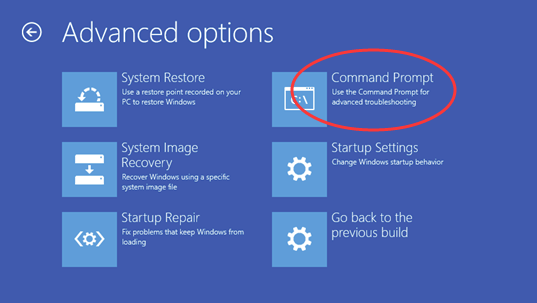
- Tapez les commandes suivantes et entrez:
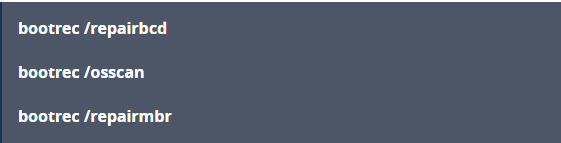
- Maintenant, fermez la fenêtre d’invite de commande et redémarrez votre ordinateur
Méthode 4: mise à jour du pilote
Une erreur d’écran bleu survient généralement lorsque les pilotes sont incompatibles avec votre système obsolètes ou ne fonctionnent pas correctement, alors BAD_SYSTEM_CONFIG_INFO apparaît et endommage votre système.
Donc, pour corriger l’erreur 0x00000074, il est conseillé de mettre à jour votre pilote, vous pouvez mettre à jour le pilote en visitant le site Web du fabricant ou vous pouvez le télécharger sur le site officiel de Microsoft.
Vous pouvez essayer d’utiliser Driver Updater pour mettre à jour vos pilotes. Il balayage et mettra à jour automatiquement votre pilote sans avoir besoin d’un professionnel.
Obtenez le Driver Updater à mettre à jour automatiquement les pilotes
Méthode 5: utiliser la restauration du système
Pour fixer l’erreur BAD_SYSTEM_CONFIG_INFO, vous pouvez utiliser la restauration du système. Mais pour cela, vous devez créer un point de restauration qui ramènera votre système à son état de fonctionnement antérieur. Suivez les étapes pour le faire:
- Pour lancer le système, restaurer d’abord accéder à la réparation automatique
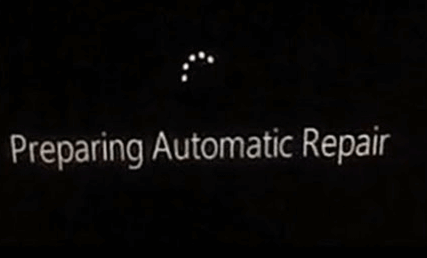
- Cliquez sur dépanner> Option avancée
- Ensuite, sélectionnez la restauration du système
- Sélectionnez votre nom d’utilisateur, puis suivez les instructions affichées à l’écran.
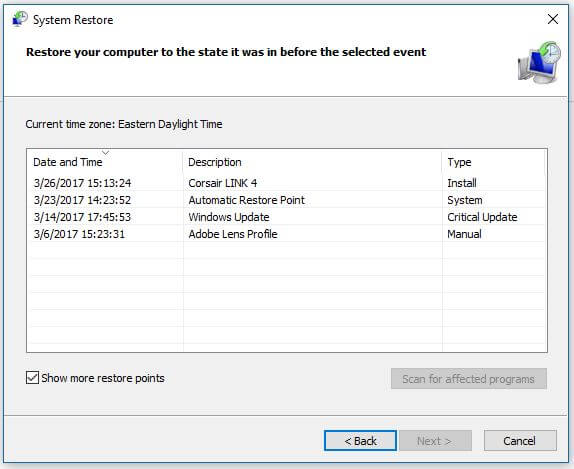
- Cochez la case “afficher plus de restaurer points“
- Cliquez sur Suivant
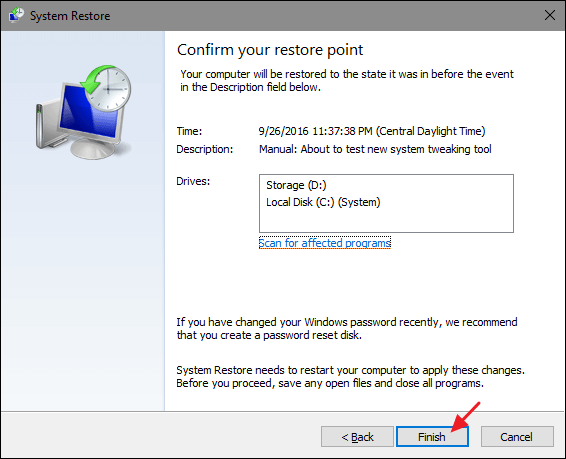
- Après avoir sélectionné un point de restauration, cliquez sur Terminer
Le système restaure le processus va maintenant démarrer vérifier si l’erreur 0x00000074 est fixé ou non.
Meilleur & Facile Solution à corriger l’erreur BAD_SYSTEM_CONFIG_INFO
Bien que les méthodes manuelles prennent du temps et soient risquées, vous devez donc avoir une excellente connaissance informatique. Si vous trouvez les méthodes ci-dessus difficiles à exécuter, vous pouvez essayer d’exécuter PC réparation Outil.
Ceci est l’un des meilleurs et des outils efficaces qui balayage automatiquement, détecter et corriger automatiquement les erreurs de votre système. Il corrige toutes sortes d’erreurs liées au PC telles que DLL, registre, erreur de mise à jour, erreur d’application, erreur de jeu et plus encore.
Il corrige non seulement les erreurs mais améliore également les performances de votre PC.
Obtenez PC réparation Outil pour corriger les erreurs BAD_SYSTEM_CONFIG_INFO
Conclusion
Ici, j’ai fourni de nombreuses informations sur la façon de corriger l’erreur 0x00000074. Maintenant, c’est à votre tour d’appliquer les méthodes susmentionnées une par une et de surmonter cette erreur.
J’espère que cet article vous a aidé à résoudre votre erreur et à rendre votre Windows sans erreur.
Si vous avez des questions ou des suggestions concernant cet article, n’hésitez pas à partager avec nous.
Hardeep has always been a Windows lover ever since she got her hands on her first Windows XP PC. She has always been enthusiastic about technological stuff, especially Artificial Intelligence (AI) computing. Before joining PC Error Fix, she worked as a freelancer and worked on numerous technical projects.